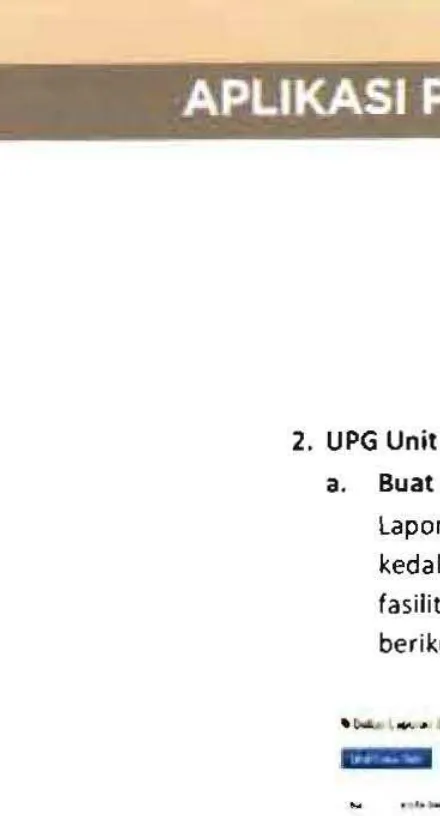LNMMM
MMMMMMMMMG
セ@
inspektoセQ@
JENDERAl
KEMENTERIAN KESEHATAN
pJ.635
'j
.J
(i1\ 1)
Q|Q|Qセ@
'l'1\1)1,,,m
KEMENTERIAN KESEHATAN REPUBLIK INDONESIA
Team Penyusun
Penasehat:
dr. Yudhi Prayudha Ishak Djuarsa, MPH (Inspektur Jenderal)
Pengarah :
drg. S.R. Mustikowati, M.Kes (Sekretaris Inspektorat Jenderal)
dr. Pattisellano Roberth Johan, MARS (Ka. Biro Kepegawaian)
Ketua:
Dede Mulyadi, SKM, M.Kes (Kabag. Program dan Informasi, Inspektorat Jenderal)
Wakil Ketua :
drg. Mirna Putriantiwi, MOIH (Kabag . Umum, Inspektorat Jenderal)
Analis
&
Design System:
R. Giri Wuryandaru, SKM, MKes (Ka. Bag. Mutasi Pegawai)
Wahono, ST, MM (Kasubbag. Informasi dan Dokumentasi, Inspektorat Jenderal)
Ika Kurniasih, SKom (Kasubag Informasi dan Tata Naskah)
Programmer:
Aang Abu Azhar, Skom (Staf Biro Kepegawaian)
Andri Rubiana, S.Kom (Staf Pllnspektorat Jenderal)
I
Tirta Pratama (Staf Ropeg)
セ@
Inspektorat Jenderal
Kementerian Kesehatan RI
セ@
Cetakan Pertama : Agustus
2014
Informasi lebih lanjut dapat menghubungi:
Telepon :
021 5201590
Fax:
021 5201589
SAMBUTAN
Puji serta syukur mari kita panjatkan kehadirat Allah SWT, karena atas rahmat dan
karunia-NYA penyusunan "Buku Panduan Aplikasi Pelaporan Gratifikasi online"dapat diselesaikan tepat
waktu .
Penyusunan buku panduan pelaporan gratifikasi online merupakan tindak lanjut ditetapkannya
Peraturan Menteri Kesehatan 14 Tahun 2014 tentang Pengendalian Gratifikasi di Lingkungan
Kementerian Kesehatan , sebagai bagian dari upaya Inspektorat Jenderal dalam mendukung
aksi pencegahan dan pemberantasan korupsi khususnya gratifikasi di lingkungan Kementerian
Kesehatan .
Selanjutnya diharapkan buku panduan pelaporan gratifikasi online ini dapat membantu seluruh
Aparatur Kementerian Kesehatan untuk memahami teknis pelaporan gratifikasi melalui
aplikasi pelaporan gratifikasi online baik bagi pelapor, penerima gratifikasi maupun bagi Unit
Pengendalian Gratifikasi (UPG) pada Unit Pelaksana Teknis (UPT) maupun Unit Utama
Kementerian Kesehatan .
Keberadaan aplikasi pelaporan gratifikasi
online
diharapkan dapat membantu mempercepat
proses pelaporan gratifikasi mengingat bahwa Aparatur Kementerian Kesehatan harus
melaporkan ke KPK dalam waktu 30 (tiga puluh hari) sejak diterimanya gratifikasi sedangkan
Satuan Kerja Kementerian Kesehatan jumlahnya cukup banyak serta tersebar di seluruh
Indonesia.
Dalam kesempatan ini , saya mengucapkan terima kasih dan penghargaan setinggitingginya
kepada Tim Penyusun dan semua pihak terkait, atas upaya serta kerja keras yang telah
dilakukan sehingga buku panduan ini dapat diselesaikan.
Jakarta, 5 Agustus 2014
Inspektur Jenderal
セqT|@
8, Menu Pelaporan pad a UPG Kemenkes
Se luruh la poran dapat dlb uat secara ak umulasi mulai dari aw al dibuat aplikasi sampai
dengan tanggal ya ng ditentukan. Menu aplikas i pelaporan ini hanya dapat dia kses di
login UPG Kemenkes.
'A5ILI1ASIIlIlCAIII,Io.r,PfGAWAJ
セ iGi[@ セ LBLLNM ... セ.. セ Z セ[G GGG GGIGy[@ I'll '1/\
oi セB uNL@ DッエャcGNZ N。 L セ@ ャ N セセBᄋN ャ@
•
S.>lI"-O';.c·iI Aio ᄋ セ@ BGエZZエ ... , ...r -セ QQp@ Lim .. I セBGMM _ _ _-'
...セoGcG[GMNZBjooij __... . \III
1 Q [[エセ Zs G@ i Z Z セ Q R Q Z G RB NNオ[ZZ M...5" .... .... セ@ 1.-o 4."!4-;,', ,4..O.': セG」 ヲャNBGセI{ セセBBG ⦅ Bセ@
ゥGッG Lエ セQLi@ セ|ZQN G oZu セQ@ 1l:)J 3J2fiO) 0' o!tU
Cari nama pesawai yang akan diEntrykan Feedback nya, kemudian tampilkan. Pada kolom Keterangan yang muncul, isikan detail keterangan sesuai dengan surat Feedback
ya ng diterima dari KPK . Centang pada kolom Pilih kemudian tekan tombol "Proses" . Untuk data Feedback yang sudah berhasil disimpan bisa dicetak dengan tampilan sebagai beri kut:
.
..
-_ -_ ....___ IIW,... V1U'.U
オセ。イ@
_
I (II¢T .....
セ
...
セ...
...---.. . . uoo <_ .... IUIeY _ _ """"_,.., ... ... f ...
""_r.... ·
I" ..
I • • g l l::wll lllllI
NBGGBGセ@ ...'' u
1
..._
..
-
.t7" _ '-" ..I
セM
セ L... _I
セNャヲN。ョッNェゥoャッ。\L@u....
I
BGMBGャiZBBエiiセ@
IIIII
Bセ • NNNZQiセᄋ。ャャNᄋ • •
, . QGセiiNuGャャcャ BQ@
7. Perlksa Laporan Akhir
Apabila seluru h proses pelaporan sudah dilakukan dari mulai input lapor gratifika si sampai dengan fe edback laporan dari KPK ke satuan kerja yang melapor gratifikasi maka seluruh lampu indikator di menu periksa akan berwarna hijau sesuai dengan
gam bar berberikut:
ᆴ セ⦅@ GfilATIFU(ASI
KATA PENGANTAR
Pelaporan graliflkasi di lingkungan Kementerian Kesehatan pada saat ini sudah berjalan
dengan baik namun masih dilakukan secara manual. Sejalan dengan meningkatnya kesadaran
Aparatur Kementerian Kesehatan untuk melaporkan gratifikasi yang diterimanya, maka jumlah
laporan yang diterima UPG semakin meningkatjumlahnya. Hal tersebut mendorong Inspektorat
Jenderal untuk mengembangkan aplikasi pelaporan gratifikasi secara online sebagai alat bantu
bagi Aparatur Kementerian Kesehatan dalam melaporkan gratifikasi yang diterima oleh individu
maupun bagi UPG dalam mengelola pelaporan gratifikasi pada Satuan Kerja masing-masing.
Guna memudahkan para pengguna aplikasi gratifikasi online, maka disusun buku panduan
yang menjelaskan berbagai hal yang terkait pelaporan gratifikasi meliputi alur pelaporan
gratifikasi, menu pelaporan bagi individu dan UPG, jenis-jenis serta bentuk gratifikasi, template
surat pengantar pelaporan ke KPK serta umpan balik dari KPK bagi pelapor.
Dalam kesempatan ini saya mengharapkan masukkan dari semua pihak untuk penyempurnaan
aplikasi pelaporan graliflkasi online ini, mengingat bahwa aplikasi pelaporan ini masih dalam
tahap pengembangan.
Akhir kata , saya mengharapkan agar aplikasi ini dapat bermafaat bagi semua pihak serta
dapat membantu terselenggaranya upaya pengendalian gratifikasi di lingkungan Kementerian
Kesehatan .
Jakarta, 5 Agustus 2014
Inspektorat Jenderal
Sekretaris ,
セ@
drg. S.R Mustikowati, M.Kes
MANUAL BOOK
.... r.1 ••
£..
,..
APLIKASI PELAPORAN GRATIFIKASI ONLINE
KEMENTERIAN KESEHATAN RI
"Gratifikasi adalah pemberian dalam arti luas, yakni meliputi pemberian biaya tambahan
(fee), uang, barang, rabat (diskon), komisi, pinjaman tanpa bunga, tiket perjalanan,
fasilitas penginapan, perjalanan wisata, pengobatan cumacuma dan fasilitas lainnya.
Gratifikasi tersebut baik yang diterima di dalam negeri maupun di luar negeri dan yang
dilakukan dengan menggunakan sarana elektronik atau tanpa sarana ektronik".
Kementerian Kesehatan RI sudah membangun aplikasi pelaporan gratifikasi secara
online yang dimaksudkan untuk mempermudah dan mempercepat seluruh pegawai
di lingkungan Kementerian Kesehatan baik PNS ataupun Non PNS dalam melaporkan
gratifikasi yang diterima kapan saja, di mana saja dan dari siapa saJa.
'.Jrpa-l'..oII
to
X セ@m
f(.t mtn1.flIn Kf,.,IWI" Rrセ
Inspektorat Jenderal
fエ」セセZNN@ セGャN@ セイ セ Gi|n N@ ;:':;"1('p iHH L mBiHセ@
®
WM ISTltBLOWING SYSTEIISSELAMAT OATANG 01 SITUS IN'
PELAKSAN...NSELEKSI CPNS 2014 01 KEMENKES RI
23
!>j U
PELAPORAN GRAnFlKASI
...
ITJEN SOSIAUSASIKAN AUDIT PEMBAYARAN GAJI PEGAWAI nOAK reTAP DAN PEMANTAUAN res CPNS 20'4
18
N I(
Pada halaman mj terdapat tautan 'iamba h" yang berfungSi untuk membual Feedback
yang akan dlsampalkan kepada Unit Kerja . Silahkan klik link 'Tambah", maka akan
muncul halaman entry Feedback ke Satker seperti berikut ini:
_ .:;*I ,1JImc. n F"ODJld IC, UIl(\ "'t '1 '
! _•.)orh
セ@
ォッN M エ ZイNZ セ@
"'0""" ,,,,
Isilah data yang dlperlukan pada Fo rm ini kemudian tekan lombo l "SIMPAN" untuk menylmpan data. Set elah data berh as il disi mpan, maka akan muncul hal aman beriku t:
'-Zᆬ ZNエi QIュセ B@ fG Niiセ N ォ@セ .• uョャャエ\Nセ@
;
...
セN@,
..
....
.,....
Tombol "(el ak" untuk m encetak Feedback ke Salker. Unwk menambahkan data
lampiran Feedback ke 5atker tekan lombol ''Tambah Dat a" dl kiri at as l abel, maka akan
muncul tampilan berikut:
lombol "Cetak" untuk mencetak Feedback dari KPK. Untuk menambahkan data PANDUAN APLIKASI PELAPDRAN GRATIFIKASI SECARA ONLINE
lampiran Feedback dari KPK tekan tombol "Tambah Data "d i kiri alas tabel, maka akan
muncu l tampllan berikut: A. AlUR PELAPORAN GRATlFlKASI
,I Pada halaman awal aplikasi gratifikasi terdapat alur dari pelaporan gratifikasi di lingkungan
----""-
...
_
Kementerian Kesehatan . Alur tersebut ditampilkan seperti gambar berikut :セエMBBGt@ 1_ _
fAI セ@ I nn. LIII AI.lIt P£.UI'CIWI GRArntlSllllllll1llHlWl KfSDiUAlI
lIekan'i.me PeJaporan \'e rtfikasl KlrimkeKFK
W_ "b_
UIJ,I!oI."'....
Co .111 '11, , セ@,. 1 r q f'" [ 'I t .4"1I' !
-
f' - i ' ,t.ltt "l"" H, I p-:j セ@cari
nama pegawai yang akan di · Entry·kan sesuai dengan surat rekomendasi dad KPK,,
kemudian tampilkan . Pada kolom Rekomendasi KPK yang muncul , isika n detail rekomendasi sesuai dengan surat Feedback yang diterima dari KPK. Centang pada kolom Pilih kemudian tekan tombol "Proses ". Untuk data lampiran Feedback yang sudah berhasil disimpan bisa dicetak dengan tampilan sebagai berikut:
セ N@
'-
,
...
-JoJu1J
,' r
jセ@gT ュ 「N セG@
1
t。ュー ゥェセ QQ@Alul
P"ll1PCltah6. feedback ke Satker (UPG Kemenkes)
8ila suatu laporan gratifikasi sudah mendapat surat balasan dari KPK berupa rekomendasi, maka langkah sel anjutnya UPG Kemenkes harus menginformasikannya kepada pegawai pelapor atau Satuan Kerja pelapor. Oleh karena Uu untuk memberikan Feedback ke Satua n kerja bisa dilakukan dengan masuk ke menu UPG Pusat .
>Feedback ke Sa tker, kemudian akan muncul halaman berikut:
"' Oaf!:Jot '...。Nッ」ッN@
jキumQャサ・ イー@ G@ セ@S, MENU PELAPOR
Setiap Aparatur Kementerian Kesehatan wajlb melaporkan Gratiflkasi yang diterima kepadaKomisi Pemberantasan Korupsi melalui Aplikasi Pelap oran Gratifikasi. Pada aplika si lni terdapat 2 menu ya ng bisa digunakan oleh pihak pelapor, yaitu menu "Laporkan Gratifrkasi" dan "Perik sa Laporan" .
1. Laporkan Gratifikasi
Untuk melaporkan Gratifikasi yang diterima bisa memilih menu " Lap orkan Gratifikasi" sepert l gam bar berikut pada tampilan awal aplikasi;
....
Ketlka dipilih menu ter.sebut maka akan muncul tampilan seperti ini :
セ A ェ@ A セ i@t..JU1'JIKUoI...nLu.iIllH:N.l AJI
-....
-ra....t".",....
,",
r_ ...
QLセᄋ LNNu ..
Form pelaporan gratifikasi akan berubah ses ual dengan "Status Pelapor" yang dJpilih.
Ada 3 statu s pelapor yan g b'sa dipilih, yaltu : Pejabat Negara (Menteri & Wakil
Menteri ), PNS, dan Non PNS. Untuk ma singma sing tampilannya se pert l gam bar beriku[:
._-
ャ セ j@: Nitwo:.:,ll QU, nn K • .l..!ijM..mf awlKn,,,,, t lJ lセ[NZNNN[ M L@
.
-.
セ@
'
..
'"t ..
..
'-r. . .
..
"''''-5. Feedback dari KPK (UPG Kemenkes)
Setelah semua laporan yang ma suk dibuatkan pengantar dan dikirimkan ke KPK, langkah selanjutnya yang harus dllakukan oleh UPG Pusat adalah menunggu Feedback dari KPK dan mencatat kedalam sistem. Fasilita s ,ni bisa di akses oleh User UPG Kemenkes dad menu UPG Kemenkes -> Feedback dari KPK, kemudian akan muncul halaman beriku t:
Pada halaman Ini terdapat tautan "Tam bah" yang berfungsl untuk mencatatdata
Feedback dan KPK. Silahkan khk link "Tambah", maka akan muncul halaman entry Feedback dari KPK seperti berikut ini:
NN セ@ エNNエiiNャ@ iャ@ pB ᆱ^ ᄋBB セ セ@ oiN LL@ i\G^|@
Isilah nomar pengantar dan tanggal pengantar dari KPK pada kolom yang disedia kan, kemudian tekan lombol "S IMPAN " untuk menyimpan data. Selanjutnya akan muncul halaman berikut:
Pada halaman ini anda dapal melihat laporan yang akan divalidasi oleh UPG Kemenkes. Tautan " Download" digunakan bila anda akan mengunduh dokumen bukti laporan, dan tautan " Detail" untuk menampilkan detail dari laporan . Untuk melakukan validasi, pilih
pad a pilihan Validasi yang ada kemudian c.antumkan keterangan pada tempat yang disediakan. Setelah status validasl dipilih tekan tombol " PROSES" untuk menyimpan validasi.
4. Pengantar ke KPK (UPG Kemenkes)
Setelah laporan di validasi oleh UPG Kemenke s, langkah selanjutnya yang harus dilakukan oleh UPG Kemenkes adalah membuat pengantar ke KPK. Fasilitas inj bisa di
akses oleh User UPG Kemenkes dari menu UPG Kemenkes -> Pengantar ke KPK,
kemudian akan muncul halaman berikut:
Pilih tautan "Bual Pengantar" pada kalom tindakan untuk membuat pengantar dari laporan, maka akan muncul halaman sebagai berikut :
."'"'
...
.,
.... ...
'"
Isi lah Nomor dan Tanggal Sural pengantar kemudian tekan tombol "SIMPAN" untuk menyimpan pengantar ke KPK. Surat Pengantar ke KPK yang suda h dibuat bisa di cetak dengan tampilan sebagai berikut :
ZZZ セWN MZZ LM
... ,
.
.
...,_ .-._
---,
..
_
...
-uj GHIqa セ@tUtO,\M" HLQijNt[ セ@ uiNaGゥi@ ,.:f llthT(Rlolrj 1QS( ' 14 T:.Jt
£ --...
LNNセNMNNLNLNN@ Mセ... .
0...""
-
,-G セsッiiijイ@ t⦅セiNw⦅@aa "
G_mtut lot lLft'lDlbri セョオ@ LIIDQ,bn GnltJM • .l11 ,PH
,,"
セLヲjIッNN@ Til
B@ セャL@
• 8:.
',.., t_
.
,
'
SJ;.,.. . o.,...
!."'"
ul . .,
セ@ ᄋ@ ᄋLQQQ@
lo; *jIC,
セ
,.
,.
;,lIoft'll"ll セ@G NセmNッ ...." .
l'!
Untuk pitihan " Pejabat Negara" baik itv Menteri atau Wakil Menteri. data akan
----MANUAL BOOK
セ L セ@ 3. Valida sl (UPG Kemenkes)
セ N ゥFiGoaiッNiiャャャwuャャwaNGョM iゥuッ sャpャゥゥiNZイubャt イNNNNBNョU{ャャF ᄋ iuェ@
Seluruh laporan yang sudah divalrdasi oleh UPG Satuan KerJa dan Unit Utama pada
langkah selanJutnya haru s drvalidasi ote h UP G Kemenkes . Fasilitas In! hanya bisa
diakses o leh User UPG Pusat dari menu UPG Kemenkes . > Va lidasi, kemudlan akan muncul halaman beflkut:
C!=::>
.'
G
•..:::;,
LNNLNセ@ H llmllh,." 'i'lL! jッセエHQイ@ nllrll:M. Ijnt'JlIL ",IT\I
Untuk men amba hkan detail gratifikasi tekan tombol " Lanjut ", maka aka n muncul Pilih tautan "Validasi" pada kolom tlndakan untuk memvaiidasl data laporan dengan
tampilan sebagai benkut : st atus "Se lum divalidasi", maka akan muncul halaman sebagai berikut:
• .,.".'tJ.'ttlJolllJol... ャエiッ イセ ッiiig ョ ャGャ NオッャAZ イ[ッNNN@ N
,-.t l] ,x. ·.
Mdャqセ ャ B@
-- iHo ャLL セ イ... t(L.I. l 4H
B N セ j@
t ...ャhQ Nョョ セ セ@
MMセ@
, I...: ,,"
「ャBセu
•• 1,..,,1'"
Bセ N BB@ ャ@"....
' J _on ,. ..
I ....セ@·. c... ..
iッiエ⦅ セ NL@...
iii . . .. ...
....
,
'
..
.
.
151 dat,) dc t Jl f laporon kern udl an tekan tombol SIMPAN
Teka n lombol " (etak" untuk men c.eta k lapo ran, atau rombol "SelesJ I" bila t elah セ ・ャ・ウ。 ゥ@
me mbuat lapor'an grat ifikasL M aka Jnda akan dibcrikan nomor KodE:' Laporan dalam
tamplJan sepcrti bc nku [ in.:
Z BGセ iiicmaii caiiiN iiiNT iャ BLBL@ BGi BG iiGiG uiャ セ 、 セ ャBB@
エMGi⦅ヲ⦅セ⦅ B@ NNNNLNNL
..._ ...
, _ tl:llE ... _ y. .t . - ... _
iセ . . . .' . . . . ..., _ ___ IfoIop" _ _セセ ...
b. V.lid.si (UPG Unit Ut.m.)
Pada s,istem inl, UPG Unit Utama berperan dalam melakukan pengawasan terhadap laporan gratifikasi yang dibuat oleh UPG UPT dan Laporan perorangan yang sudah
divalidasi oleh UPG UPT. r:asilitas im bisa di akses dari menu UPG Unit Utama ->
Valid asi, kemudian akan muncul halaman berikut:
-Pilih
tautan
"Validasi" pad a kolom tindakan untuk mernvalidasi data laporan dengansta tus "Belum divalidasi", maka akan muncul halaman sebagai berikut :
Pada halaman ini anda dapal melihat laporan yang akan divalidasi oleh UPG Unit Utama . Tautan " Download " digunakan bila anda akan mengunduh dokumen bukt i laporan, dan tautan " Detail" untuk menampilkan detail dari laporan. Untuk melakukan validasi, pilih pada pilihan Validasi yang ada. Setelah status validasi dipilih tekan tombol"PROSES" untuk menyimpan validasi.
2. Periksa Laporan
•
Pihak pelapor bisa memeriksa status pelaporan yang dibuat dengan memilih menu
" Periksa Laporan" seperti gam bar berikut :
II1ID4' 7 T. "PIt: n M, nlJ h:, J..' l':'J
Saat menu lersebut dipilih maka akan muncul halaman sebagai berikut :
BMNjュi BGセ graッtijjiHLャsャ@
.-...1.'""-_...
セ セ LNN@ L@..
1ei'J,...
"It
Ir T1111,,!I'lf", '11U セ@ III L.IPlsi NIP Baru pelapor dan Kode l aporan yang diberikan siste m pada
saat
pelaporan,kemudian tekan lombol PERJKSA untuk memunculkan halaman berikut ini :
P セ
M
GRATIFI
ーエN MG [j wN|Lj|GMBG セB ヲッi@ HLqNNiN@ ャ ャiAiuiGB@
._,-Tanda hijau menyatakan bahwa prose s t elah dii alul, sedangkan tanda merah menyatakan proses belum dilalu i. Untuk men cetak det ail st atus lapo ran plllh "Cetak" pada kolom Detail , maka akan munc ul tampilan sepert i ini :
:;;.: too<_.
'0_
-セM
セ@
Gセ
..
--...
セセZM
C. MENU UNIT PENGENDALIAN GRATlFIKASI
Un it Pengendah Grat iflka si (UPG) dibentuk u ntuk mempe rmudah koordinasi pelaporan Gratifika si di lingkungan Kementenan I<esehatan. Pada aplikasl im pegawal yang dltunj uk menJadi UPG memerlukan Username dan Password untuk masuk kedalam aplikasi. Untuk dapat mengakses menu ·menu bisa di akses pada halaman awal aplikasi seperti gambar berikut :
LOQin Unit "'-1'IQ.kU gZイNエセNQ@ ruPG) t
iiセNin@
Tombol "(etak" untuk men cel ak detaillaporan, tombol "Selesai" untuk kembali ke halaman Buat Lapo ran . Untuk menambahkan detail laporan tekan t ombol "lanjut"di kiri at as rabel, ma ka aka n mun cultampilan berikut:
\ ..-i)I . 4 ....A.r3
• N・オᄋ ヲ ᄋ NセヲavMN セ@ NNオセ[エNN Nエ[[[| N B ヲ セゥAセ ᄋ IMNNNj[Z [GM •
セ NmoャエN BBI
"
.-.--.
セNZッャ . ... Q" o:...t ..• •. • ..• L@ NZ IヲセイNgH ᆬMMエh N@
セ@
O::- , R11 ,» .... f.NIIO
セセZ M[N Z Z NZ@ セ セ ZZ[Z Z[@
...
lSI data yang diperlukan dal am d et ail pelapo ran gratifikasi , kemudlan t ekan t om bol SIMPAN untuk menyimpan detail pelapo ran . Bila data pelaporan sudah terslmpan
maka blsa dicetak dengan tampllan sebagai berikut
"... ""_ "to""$·t·_ "".. ...
._
..
.. ...._.4<._
_ ''' 010
-
....
"...
⦅ セN ᄋGBBG@ __
-
!OI!!foi!..
--
セN LN@...-
_ _セ2. UPG Unit Ularna (UPG UU)
Ct. Buat Laporan
laporan Gratjfjkasi selain bisa di buat oleh perorang3n bisa juga di daharkan
kedalam aplikasi melalui UPG Unit Utama . Petugas UPG Unit Utama bisa mengakses
fasilitas ini dar. menu UPG UU -> Buat Laporan, tampilan nya seperti gambar
berikut:
•
"
u.lmb , 'n i 11)0.;]'16,' I Lセ@ "u UP'll' ItHn..l
Pada halaman ini terdapat tautan 'ambah" yang berfungsi untuk membuat data
laporan gratifikasi baru. Silahkan klik link "Tambah" , maka akan muncul halaman entry data laporan gratifikasi . Isilah semua iSlan yang diperlukan dalam proses pelaporan gratifikas i.
flU 'III ,')1
'r
II セ@I PlI',1
Setelah semua isian dilengkapi, tekan lombol SIMPAN untuk menyimpan data. Proses entry laporan gratifikasi telah selesai dilakukan . Setelah data tersimpan maka akan muncul tampilan berikul ini :
t
to,
Masukan Usernome dan Password yang telah diberikan pada isian yang disediakan . Tekan
tombol login untuk masuk kedalam aplikasi, maka akan muncul halaman utama seperti
gam bar berikut:
G-lATlm:,ASI
Selamat Datang !
[image:13.1008.135.226.412.503.2]. I.n ,...,...
セセヲ ・セセNセ Q@...' - ...セヲCNNNNMNi ... )i, . _ . . . .MNMNセ@
_ .. t . . . _ . " .
Y ffTlt I .\ 'I' lU UUrTiit oPe;;
1. UPG Unit Pengendali Teknis IUPG UPT)
a. Buat Laporan
laporan Gratifikasi selain bi sa di buat oleh perorangan bisa juga di daharkan kedalam aplikasi melalui UPG Satuan Kerja . Petugas UPG Satuan Kerja bisa mengakses fa silitas ini dari menu UPG UPT .> Buat Laporan, tampilan nya seperti gambar berikut :
セ@ If l'JlTJHI ..n 1(,'1 rlirM
Pada halaman ini terdapat taulan "Tambah" yang berfungsi untuk membuat data laporan gratifikasi baru . Silahkan klik link "Tam bah" , maka akan muncul halaman entry data laporan gratifikasi. Isilah semua isian yang diperlukan dalam proses pelaporan gratifikasi.
Setelah semua iSlan dilengka pl, tekan lombol SIMPAN untuk menYlmpan data. Proses b. Validasi Laporan IUPG UPT)
entry laporan gratifikasi telah selesal dilakukan, Setelah data tersimpan maka akan Untuk Laporan Gratiflkasi yang dibuat oleh perorangan, UPG UPT harus memvalidasi
muncul tampilan berikut ini : Laporan Gratifika sl yang ada. Petugas UPG UPT bisa mengakses fasllitas inj dari
menu UPG UPT .> Valldasi Laporan, tampilan nya seper1i gam bar berikut :
-.,
Pjlih tautan "Validasi" pada kolom tindakan untuk mem vai ida si data laporan yangada, maka akan muncul halam an sebagai berikut: Tombol "Cetak" untuk mencetak detail laporan, lombol "Selesai" untuk kembali ke
halaman Buat Laporan. Untuk menambahkan detail laporan tekan lombol "Lanjut"dl kid alas tabel, maka akan muncul tampilan benkut ·
-:-L@LLセ L L N LL@
,
セeエヲrセB-.In""""''''
Iil:Ji1+fI.G, • •" . . . , . , .
MAiiiセ ヲ セN@
"'.." - .,'JT .. togᄋセッヲイN ....
C'>XIW,.-U
...'-'""1. . . .·;
....
_.,.-iセB⦅@
-'"
'111
Pada hala man ini and a dapat melihat lapora n yang akan divalida sj. Tautan
151 data yane dlperlukan dalam detail pelaporan gratifikasi, kemudian tekan tombol "Download " dlgunakan bila anda akan mengunduh dokumen buktj laporan, dan
SIMPAN untuk menyimpan detail pelaporan. B.la data pelaporan sudah tersjmpan tautan " Detail" untuk menampilkan detail dari lapor an. Untuk melakukan valldasi,
maka bisa dicetak dengan tampllan s.eba gai berlkut pilih pad a pil ihan Validasl yang ada . Sete lah status validasi dipl11h tekan tombol
"PROSES" untuk menyimpa n valida sl.
I )
1''''·-セ B GMBBBBBBGM
..
セ@ . . セョ@ . ... セ ... . _
=;;=.".<, ...セ M NセN@
===,"""""=-セ@
---
....
_"""'...",
Setelah semua iSlan dilengka pl, tekan lombol SIMPAN untuk menYlmpan data. Proses b. Validasi Laporan IUPG UPT)
entry laporan gratifikasi telah selesal dilakukan, Setelah data tersimpan maka akan Untuk Laporan Gratiflkasi yang dibuat oleh perorangan, UPG UPT harus memvalidasi
muncul tampilan berikut ini : Laporan Gratifika sl yang ada. Petugas UPG UPT bisa mengakses fasllitas inj dari
menu UPG UPT .> Valldasi Laporan, tampilan nya seper1i gam bar berikut :
-.,
Pjlih tautan "Validasi" pada kolom tindakan untuk mem vai ida si data laporan yangada, maka akan muncul halam an sebagai berikut: Tombol "Cetak" untuk mencetak detail laporan, lombol "Selesai" untuk kembali ke
halaman Buat Laporan. Untuk menambahkan detail laporan tekan lombol "Lanjut"dl kid alas tabel, maka akan muncul tampilan benkut ·
-:-L@LLセ L L N LL@
,
セeエヲrセB-.In""""''''
Iil:Ji1+fI.G, • •" . . . , . , .
MAiiiセ ヲ セN@
"'.." - .,'JT .. togᄋセッヲイN ....
C'>XIW,.-U
...'-'""1. . . .·;
....
_.,.-iセB⦅@
-'"
'111
Pada hala man ini and a dapat melihat lapora n yang akan divalida sj. Tautan
151 data yane dlperlukan dalam detail pelaporan gratifikasi, kemudian tekan tombol "Download " dlgunakan bila anda akan mengunduh dokumen buktj laporan, dan
SIMPAN untuk menyimpan detail pelaporan. B.la data pelaporan sudah tersjmpan tautan " Detail" untuk menampilkan detail dari lapor an. Untuk melakukan valldasi,
maka bisa dicetak dengan tampllan s.eba gai berlkut pilih pad a pil ihan Validasl yang ada . Sete lah status validasi dipl11h tekan tombol
"PROSES" untuk menyimpa n valida sl.
I )
1''''·-セ B GMBBBBBBGM
..
セ@ . . セョ@ . ... セ ... . _
=;;=.".<, ...セ M NセN@
===,"""""=-セ@
---
....
_"""'...",
2. UPG Unit Ularna (UPG UU)
Ct. Buat Laporan
laporan Gratjfjkasi selain bisa di buat oleh perorang3n bisa juga di daharkan
kedalam aplikasi melalui UPG Unit Utama . Petugas UPG Unit Utama bisa mengakses
fasilitas ini dar. menu UPG UU -> Buat Laporan, tampilan nya seperti gambar
berikut:
•
"
u.lmb , 'n i 11)0.;]'16,' I Lセ@ "u UP'll' ItHn..l
Pada halaman ini terdapat tautan 'ambah" yang berfungsi untuk membuat data
laporan gratifikasi baru. Silahkan klik link "Tambah" , maka akan muncul halaman entry data laporan gratifikasi . Isilah semua iSlan yang diperlukan dalam proses pelaporan gratifikas i.
flU 'III ,')1
'r
II セ@I PlI',1
Setelah semua isian dilengkapi, tekan lombol SIMPAN untuk menyimpan data. Proses entry laporan gratifikasi telah selesai dilakukan . Setelah data tersimpan maka akan muncul tampilan berikul ini :
t
to,
Masukan Usernome dan Password yang telah diberikan pada isian yang disediakan . Tekan
tombol login untuk masuk kedalam aplikasi, maka akan muncul halaman utama seperti
gam bar berikut:
G-lATlm:,ASI
Selamat Datang !
[image:16.1008.101.321.87.495.2]. I.n ,...,...
セセヲ ・セセNセ Q@...' - ...セヲCNNNNMNi ... )i, . _ . . . .MNMNセ@
_ .. t . . . _ . " .
Y ffTlt I .\ 'I' lU UUrTiit oPe;;
1. UPG Unit Pengendali Teknis IUPG UPT)
a. Buat Laporan
laporan Gratifikasi selain bi sa di buat oleh perorangan bisa juga di daharkan kedalam aplikasi melalui UPG Satuan Kerja . Petugas UPG Satuan Kerja bisa mengakses fa silitas ini dari menu UPG UPT .> Buat Laporan, tampilan nya seperti gambar berikut :
セ@ If l'JlTJHI ..n 1(,'1 rlirM
Tanda hijau menyatakan bahwa prose s t elah dii alul, sedangkan tanda merah menyatakan proses belum dilalu i. Untuk men cetak det ail st atus lapo ran plllh "Cetak" pada kolom Detail , maka akan munc ul tampilan sepert i ini :
:;;.: too<_.
'0_
-セM
セ@
Gセ
..
--...
セセZM
C. MENU UNIT PENGENDALIAN GRATlFIKASI
Un it Pengendah Grat iflka si (UPG) dibentuk u ntuk mempe rmudah koordinasi pelaporan Gratifika si di lingkungan Kementenan I<esehatan. Pada aplikasl im pegawal yang dltunj uk menJadi UPG memerlukan Username dan Password untuk masuk kedalam aplikasi. Untuk dapat mengakses menu ·menu bisa di akses pada halaman awal aplikasi seperti gambar berikut :
LOQin Unit "'-1'IQ.kU gZイNエセNQ@ ruPG) t
iiセNin@
Tombol "(etak" untuk men cel ak detaillaporan, tombol "Selesai" untuk kembali ke halaman Buat Lapo ran . Untuk menambahkan detail laporan tekan t ombol "lanjut"di kiri at as rabel, ma ka aka n mun cultampilan berikut:
\ ..-i)I . 4 ....A.r3
• N・オᄋ ヲ ᄋ NセヲavMN セ@ NNオセ[エNN Nエ[[[| N B ヲ セゥAセ ᄋ IMNNNj[Z [GM •
セ NmoャエN BBI
"
.-.--.
セNZッャ . ... Q" o:...t ..• •. • ..• L@ NZ IヲセイNgH ᆬMMエh N@
セ@
O::- , R11 ,» .... f.NIIO
セセZ M[N Z Z NZ@ セ セ ZZ[Z Z[@
...
lSI data yang diperlukan dal am d et ail pelapo ran gratifikasi , kemudlan t ekan t om bol SIMPAN untuk menyimpan detail pelapo ran . Bila data pelaporan sudah terslmpan
maka blsa dicetak dengan tampllan sebagai berikut
"... ""_ "to""$·t·_ "".. ...
._
..
.. ...._.4<._
_ ''' 010
-
....
"...
⦅ セN ᄋGBBG@ __
-
!OI!!foi!..
--
セN LN@...-
_ _セb. V.lid.si (UPG Unit Ut.m.)
Pada s,istem inl, UPG Unit Utama berperan dalam melakukan pengawasan terhadap laporan gratifikasi yang dibuat oleh UPG UPT dan Laporan perorangan yang sudah
divalidasi oleh UPG UPT. r:asilitas im bisa di akses dari menu UPG Unit Utama ->
Valid asi, kemudian akan muncul halaman berikut:
-Pilih
tautan
"Validasi" pad a kolom tindakan untuk mernvalidasi data laporan dengansta tus "Belum divalidasi", maka akan muncul halaman sebagai berikut :
Pada halaman ini anda dapal melihat laporan yang akan divalidasi oleh UPG Unit Utama . Tautan " Download " digunakan bila anda akan mengunduh dokumen bukt i laporan, dan tautan " Detail" untuk menampilkan detail dari laporan. Untuk melakukan validasi, pilih pada pilihan Validasi yang ada. Setelah status validasi dipilih tekan tombol"PROSES" untuk menyimpan validasi.
2. Periksa Laporan
•
Pihak pelapor bisa memeriksa status pelaporan yang dibuat dengan memilih menu
" Periksa Laporan" seperti gam bar berikut :
II1ID4' 7 T. "PIt: n M, nlJ h:, J..' l':'J
Saat menu lersebut dipilih maka akan muncul halaman sebagai berikut :
BMNjュi BGセ graッtijjiHLャsャ@
.-...1.'""-_...
セ セ LNN@ L@..
1ei'J,...
"It
Ir T1111,,!I'lf", '11U セ@ III L.IPlsi NIP Baru pelapor dan Kode l aporan yang diberikan siste m pada
saat
pelaporan,kemudian tekan lombol PERJKSA untuk memunculkan halaman berikut ini :
P セ
M
GRATIFI
ーエN MG [j wN|Lj|GMBG セB ヲッi@ HLqNNiN@ ャ ャiAiuiGB@
._,-
----MANUAL BOOK
セ L セ@ 3. Valida sl (UPG Kemenkes)
セ N ゥFiGoaiッNiiャャャwuャャwaNGョM iゥuッ sャpャゥゥiNZイubャt イNNNNBNョU{ャャF ᄋ iuェ@
Seluruh laporan yang sudah divalrdasi oleh UPG Satuan KerJa dan Unit Utama pada
langkah selanJutnya haru s drvalidasi ote h UP G Kemenkes . Fasilitas In! hanya bisa
diakses o leh User UPG Pusat dari menu UPG Kemenkes . > Va lidasi, kemudlan akan muncul halaman beflkut:
C!=::>
.'
G
•..:::;,
LNNLNセ@ H llmllh,." 'i'lL! jッセエHQイ@ nllrll:M. Ijnt'JlIL ",IT\I
Untuk men amba hkan detail gratifikasi tekan tombol " Lanjut ", maka aka n muncul Pilih tautan "Validasi" pada kolom tlndakan untuk memvaiidasl data laporan dengan
tampilan sebagai benkut : st atus "Se lum divalidasi", maka akan muncul halaman sebagai berikut:
• .,.".'tJ.'ttlJolllJol... ャエiッ イセ ッiiig ョ ャGャ NオッャAZ イ[ッNNN@ N
,-.t l] ,x. ·.
Mdャqセ ャ B@
-- iHo ャLL セ イ... t(L.I. l 4H
B N セ j@
t ...ャhQ Nョョ セ セ@
MMセ@
, I...: ,,"
「ャBセu
•• 1,..,,1'"
Bセ N BB@ ャ@"....
' J _on ,. ..
I ....セ@·. c... ..
iッiエ⦅ セ NL@...
iii . . .. ...
....
,
'
..
.
.
151 dat,) dc t Jl f laporon kern udl an tekan tombol SIMPAN
Teka n lombol " (etak" untuk men c.eta k lapo ran, atau rombol "SelesJ I" bila t elah セ ・ャ・ウ。 ゥ@
me mbuat lapor'an grat ifikasL M aka Jnda akan dibcrikan nomor KodE:' Laporan dalam
tamplJan sepcrti bc nku [ in.:
Z BGセ iiicmaii caiiiN iiiNT iャ BLBL@ BGi BG iiGiG uiャ セ 、 セ ャBB@
エMGi⦅ヲ⦅セ⦅ B@ NNNNLNNL
..._ ...
, _ tl:llE ... _ y. .t . - ... _
iセ . . . .' . . . . ..., _ ___ IfoIop" _ _セセ ...
Pada halaman ini anda dapal melihat laporan yang akan divalidasi oleh UPG Kemenkes. Tautan " Download" digunakan bila anda akan mengunduh dokumen bukti laporan, dan tautan " Detail" untuk menampilkan detail dari laporan . Untuk melakukan validasi, pilih
pad a pilihan Validasi yang ada kemudian c.antumkan keterangan pada tempat yang disediakan. Setelah status validasl dipilih tekan tombol " PROSES" untuk menyimpan validasi.
4. Pengantar ke KPK (UPG Kemenkes)
Setelah laporan di validasi oleh UPG Kemenke s, langkah selanjutnya yang harus dilakukan oleh UPG Kemenkes adalah membuat pengantar ke KPK. Fasilitas inj bisa di
akses oleh User UPG Kemenkes dari menu UPG Kemenkes -> Pengantar ke KPK,
kemudian akan muncul halaman berikut:
Pilih tautan "Bual Pengantar" pada kalom tindakan untuk membuat pengantar dari laporan, maka akan muncul halaman sebagai berikut :
."'"'
...
.,
.... ...
'"
Isi lah Nomor dan Tanggal Sural pengantar kemudian tekan tombol "SIMPAN" untuk menyimpan pengantar ke KPK. Surat Pengantar ke KPK yang suda h dibuat bisa di cetak dengan tampilan sebagai berikut :
ZZZ セWN MZZ LM
... ,
.
.
...,_ .-._
---,
..
_
...
-uj GHIqa セ@tUtO,\M" HLQijNt[ セ@ uiNaGゥi@ ,.:f llthT(Rlolrj 1QS( ' 14 T:.Jt
£ --...
LNNセNMNNLNLNN@ Mセ... .
0...""
-
,-G セsッiiijイ@ t⦅セiNw⦅@aa "
G_mtut lot lLft'lDlbri セョオ@ LIIDQ,bn GnltJM • .l11 ,PH
,,"
セLヲjIッNN@ Til
B@ セャL@
• 8:.
',.., t_
.
,
'
SJ;.,.. . o.,...
!."'"
ul . .,
セ@ ᄋ@ ᄋLQQQ@
lo; *jIC,
セ
,.
,.
;,lIoft'll"ll セ@G NセmNッ ...." .
l'!
Untuk pitihan " Pejabat Negara" baik itv Menteri atau Wakil Menteri. data akan
Ketlka dipilih menu ter.sebut maka akan muncul tampilan seperti ini :
セ A ェ@ A セ i@t..JU1'JIKUoI...nLu.iIllH:N.l AJI
-....
-ra....t".",....
,",
r_ ...
QLセᄋ LNNu ..
Form pelaporan gratifikasi akan berubah ses ual dengan "Status Pelapor" yang dJpilih.
Ada 3 statu s pelapor yan g b'sa dipilih, yaltu : Pejabat Negara (Menteri & Wakil
Menteri ), PNS, dan Non PNS. Untuk ma singma sing tampilannya se pert l gam bar beriku[:
._-
ャ セ j@: Nitwo:.:,ll QU, nn K • .l..!ijM..mf awlKn,,,,, t lJ lセ[NZNNN[ M L@
.
-.
セ@
'
..
'"t ..
..
'-r. . .
..
"''''-5. Feedback dari KPK (UPG Kemenkes)
Setelah semua laporan yang ma suk dibuatkan pengantar dan dikirimkan ke KPK, langkah selanjutnya yang harus dllakukan oleh UPG Pusat adalah menunggu Feedback dari KPK dan mencatat kedalam sistem. Fasilita s ,ni bisa di akses oleh User UPG Kemenkes dad menu UPG Kemenkes -> Feedback dari KPK, kemudian akan muncul halaman beriku t:
Pada halaman Ini terdapat tautan "Tam bah" yang berfungsl untuk mencatatdata
Feedback dan KPK. Silahkan khk link "Tambah", maka akan muncul halaman entry Feedback dari KPK seperti berikut ini:
NN セ@ エNNエiiNャ@ iャ@ pB ᆱ^ ᄋBB セ セ@ oiN LL@ i\G^|@
Isilah nomar pengantar dan tanggal pengantar dari KPK pada kolom yang disedia kan, kemudian tekan lombol "S IMPAN " untuk menyimpan data. Selanjutnya akan muncul halaman berikut:
lombol "Cetak" untuk mencetak Feedback dari KPK. Untuk menambahkan data PANDUAN APLIKASI PELAPDRAN GRATIFIKASI SECARA ONLINE
lampiran Feedback dari KPK tekan tombol "Tambah Data "d i kiri alas tabel, maka akan
muncu l tampllan berikut: A. AlUR PELAPORAN GRATlFlKASI
,I Pada halaman awal aplikasi gratifikasi terdapat alur dari pelaporan gratifikasi di lingkungan
----""-
...
_
Kementerian Kesehatan . Alur tersebut ditampilkan seperti gambar berikut :セエMBBGt@ 1_ _
fAI セ@ I nn. LIII AI.lIt P£.UI'CIWI GRArntlSllllllll1llHlWl KfSDiUAlI
lIekan'i.me PeJaporan \'e rtfikasl KlrimkeKFK
W_ "b_
UIJ,I!oI."'....
Co .111 '11, , セ@,. 1 r q f'" [ 'I t .4"1I' !
-
f' - i ' ,t.ltt "l"" H, I p-:j セ@cari
nama pegawai yang akan di · Entry·kan sesuai dengan surat rekomendasi dad KPK,,
kemudian tampilkan . Pada kolom Rekomendasi KPK yang muncul , isika n detail rekomendasi sesuai dengan surat Feedback yang diterima dari KPK. Centang pada kolom Pilih kemudian tekan tombol "Proses ". Untuk data lampiran Feedback yang sudah berhasil disimpan bisa dicetak dengan tampilan sebagai berikut:
セ N@
'-
,
...
-JoJu1J
,' r
jセ@gT ュ 「N セG@
1
t。ュー ゥェセ QQ@Alul
P"ll1PCltah6. feedback ke Satker (UPG Kemenkes)
8ila suatu laporan gratifikasi sudah mendapat surat balasan dari KPK berupa rekomendasi, maka langkah sel anjutnya UPG Kemenkes harus menginformasikannya kepada pegawai pelapor atau Satuan Kerja pelapor. Oleh karena Uu untuk memberikan Feedback ke Satua n kerja bisa dilakukan dengan masuk ke menu UPG Pusat .
>Feedback ke Sa tker, kemudian akan muncul halaman berikut:
"' Oaf!:Jot '...。Nッ」ッN@
jキumQャサ・ イー@ G@ セ@S, MENU PELAPOR
Setiap Aparatur Kementerian Kesehatan wajlb melaporkan Gratiflkasi yang diterima kepadaKomisi Pemberantasan Korupsi melalui Aplikasi Pelap oran Gratifikasi. Pada aplika si lni terdapat 2 menu ya ng bisa digunakan oleh pihak pelapor, yaitu menu "Laporkan Gratifrkasi" dan "Perik sa Laporan" .
1. Laporkan Gratifikasi
Untuk melaporkan Gratifikasi yang diterima bisa memilih menu " Lap orkan Gratifikasi" sepert l gam bar berikut pada tampilan awal aplikasi;
....
MANUAL BOOK
.... r.1 ••
£..
,..
APLIKASI PELAPORAN GRATIFIKASI ONLINE
KEMENTERIAN KESEHATAN RI
"Gratifikasi adalah pemberian dalam arti luas, yakni meliputi pemberian biaya tambahan
(fee), uang, barang, rabat (diskon), komisi, pinjaman tanpa bunga, tiket perjalanan,
fasilitas penginapan, perjalanan wisata, pengobatan cumacuma dan fasilitas lainnya.
Gratifikasi tersebut baik yang diterima di dalam negeri maupun di luar negeri dan yang
dilakukan dengan menggunakan sarana elektronik atau tanpa sarana ektronik".
Kementerian Kesehatan RI sudah membangun aplikasi pelaporan gratifikasi secara
online yang dimaksudkan untuk mempermudah dan mempercepat seluruh pegawai
di lingkungan Kementerian Kesehatan baik PNS ataupun Non PNS dalam melaporkan
gratifikasi yang diterima kapan saja, di mana saja dan dari siapa saJa.
'.Jrpa-l'..oII
to
X セ@m
f(.t mtn1.flIn Kf,.,IWI" Rrセ
Inspektorat Jenderal
fエ」セセZNN@ セGャN@ セイ セ Gi|n N@ ;:':;"1('p iHH L mBiHセ@
®
WM ISTltBLOWING SYSTEIISSELAMAT OATANG 01 SITUS IN'
PELAKSAN...NSELEKSI CPNS 2014 01 KEMENKES RI
23
!>j U
PELAPORAN GRAnFlKASI
...
ITJEN SOSIAUSASIKAN AUDIT PEMBAYARAN GAJI PEGAWAI nOAK reTAP DAN PEMANTAUAN res CPNS 20'4
18
N I(
Pada halaman mj terdapat tautan 'iamba h" yang berfungSi untuk membual Feedback
yang akan dlsampalkan kepada Unit Kerja . Silahkan klik link 'Tambah", maka akan
muncul halaman entry Feedback ke Satker seperti berikut ini:
_ .:;*I ,1JImc. n F"ODJld IC, UIl(\ "'t '1 '
! _•.)orh
セ@
ォッN M エ ZイNZ セ@
"'0""" ,,,,
Isilah data yang dlperlukan pada Fo rm ini kemudian tekan lombo l "SIMPAN" untuk menylmpan data. Set elah data berh as il disi mpan, maka akan muncul hal aman beriku t:
'-Zᆬ ZNエi QIュセ B@ fG Niiセ N ォ@セ .• uョャャエ\Nセ@
;
...
セN@,
..
....
.,....
Tombol "(el ak" untuk m encetak Feedback ke Salker. Unwk menambahkan data
lampiran Feedback ke 5atker tekan lombol ''Tambah Dat a" dl kiri at as l abel, maka akan
muncul tampilan berikut:
'A5ILI1ASIIlIlCAIII,Io.r,PfGAWAJ
セ iGi[@ セ LBLLNM ... セ.. セ Z セ[G GGG GGIGy[@ I'll '1/\
oi セB uNL@ DッエャcGNZ N。 L セ@ ャ N セセBᄋN ャ@
•
S.>lI"-O';.c·iI Aio ᄋ セ@ BGエZZエ ... , ...r -セ QQp@ Lim .. I セBGMM _ _ _-'
...セoGcG[GMNZBjooij __... . \III
1 Q [[エセ Zs G@ i Z Z セ Q R Q Z G RB NNオ[ZZ M...5" .... .... セ@ 1.-o 4."!4-;,', ,4..O.': セG」 ヲャNBGセI{ セセBBG ⦅ Bセ@
ゥGッG Lエ セQLi@ セ|ZQN G oZu セQ@ 1l:)J 3J2fiO) 0' o!tU
Cari nama pesawai yang akan diEntrykan Feedback nya, kemudian tampilkan. Pada kolom Keterangan yang muncul, isikan detail keterangan sesuai dengan surat Feedback
ya ng diterima dari KPK . Centang pada kolom Pilih kemudian tekan tombol "Proses" . Untuk data Feedback yang sudah berhasil disimpan bisa dicetak dengan tampilan sebagai beri kut:
.
..
-_ -_ ....___ IIW,... V1U'.U
オセ。イ@
_
I (II¢T .....
セ
...
セ...
...---.. . . uoo <_ .... IUIeY _ _ """"_,.., ... ... f ...
""_r.... ·
I" ..
I • • g l l::wll lllllI
NBGGBGセ@ ...'' u
1
..._
..
-
.t7" _ '-" ..I
セM
セ L... _I
セNャヲN。ョッNェゥoャッ。\L@u....
I
BGMBGャiZBBエiiセ@
IIIII
Bセ • NNNZQiセᄋ。ャャNᄋ • •
, . QGセiiNuGャャcャ BQ@
7. Perlksa Laporan Akhir
Apabila seluru h proses pelaporan sudah dilakukan dari mulai input lapor gratifika si sampai dengan fe edback laporan dari KPK ke satuan kerja yang melapor gratifikasi maka seluruh lampu indikator di menu periksa akan berwarna hijau sesuai dengan
gam bar berberikut:
ᆴ セ⦅@ GfilATIFU(ASI
KATA PENGANTAR
Pelaporan graliflkasi di lingkungan Kementerian Kesehatan pada saat ini sudah berjalan
dengan baik namun masih dilakukan secara manual. Sejalan dengan meningkatnya kesadaran
Aparatur Kementerian Kesehatan untuk melaporkan gratifikasi yang diterimanya, maka jumlah
laporan yang diterima UPG semakin meningkatjumlahnya. Hal tersebut mendorong Inspektorat
Jenderal untuk mengembangkan aplikasi pelaporan gratifikasi secara online sebagai alat bantu
bagi Aparatur Kementerian Kesehatan dalam melaporkan gratifikasi yang diterima oleh individu
maupun bagi UPG dalam mengelola pelaporan gratifikasi pada Satuan Kerja masing-masing.
Guna memudahkan para pengguna aplikasi gratifikasi online, maka disusun buku panduan
yang menjelaskan berbagai hal yang terkait pelaporan gratifikasi meliputi alur pelaporan
gratifikasi, menu pelaporan bagi individu dan UPG, jenis-jenis serta bentuk gratifikasi, template
surat pengantar pelaporan ke KPK serta umpan balik dari KPK bagi pelapor.
Dalam kesempatan ini saya mengharapkan masukkan dari semua pihak untuk penyempurnaan
aplikasi pelaporan graliflkasi online ini, mengingat bahwa aplikasi pelaporan ini masih dalam
tahap pengembangan.
Akhir kata , saya mengharapkan agar aplikasi ini dapat bermafaat bagi semua pihak serta
dapat membantu terselenggaranya upaya pengendalian gratifikasi di lingkungan Kementerian
Kesehatan .
Jakarta, 5 Agustus 2014
Inspektorat Jenderal
Sekretaris ,
セ@
SAMBUTAN
Puji serta syukur mari kita panjatkan kehadirat Allah SWT, karena atas rahmat dan
karunia-NYA penyusunan "Buku Panduan Aplikasi Pelaporan Gratifikasi online"dapat diselesaikan tepat
waktu .
Penyusunan buku panduan pelaporan gratifikasi online merupakan tindak lanjut ditetapkannya
Peraturan Menteri Kesehatan 14 Tahun 2014 tentang Pengendalian Gratifikasi di Lingkungan
Kementerian Kesehatan , sebagai bagian dari upaya Inspektorat Jenderal dalam mendukung
aksi pencegahan dan pemberantasan korupsi khususnya gratifikasi di lingkungan Kementerian
Kesehatan .
Selanjutnya diharapkan buku panduan pelaporan gratifikasi online ini dapat membantu seluruh
Aparatur Kementerian Kesehatan untuk memahami teknis pelaporan gratifikasi melalui
aplikasi pelaporan gratifikasi online baik bagi pelapor, penerima gratifikasi maupun bagi Unit
Pengendalian Gratifikasi (UPG) pada Unit Pelaksana Teknis (UPT) maupun Unit Utama
Kementerian Kesehatan .
Keberadaan aplikasi pelaporan gratifikasi
online
diharapkan dapat membantu mempercepat
proses pelaporan gratifikasi mengingat bahwa Aparatur Kementerian Kesehatan harus
melaporkan ke KPK dalam waktu 30 (tiga puluh hari) sejak diterimanya gratifikasi sedangkan
Satuan Kerja Kementerian Kesehatan jumlahnya cukup banyak serta tersebar di seluruh
Indonesia.
Dalam kesempatan ini , saya mengucapkan terima kasih dan penghargaan setinggitingginya
kepada Tim Penyusun dan semua pihak terkait, atas upaya serta kerja keras yang telah
dilakukan sehingga buku panduan ini dapat diselesaikan.
Jakarta, 5 Agustus 2014
Inspektur Jenderal
セqT|@
8, Menu Pelaporan pad a UPG Kemenkes
Se luruh la poran dapat dlb uat secara ak umulasi mulai dari aw al dibuat aplikasi sampai
dengan tanggal ya ng ditentukan. Menu aplikas i pelaporan ini hanya dapat dia kses di
login UPG Kemenkes.
(i1\ 1)
Q|Q|Qセ@
'l'1\1)1,,,m
KEMENTERIAN KESEHATAN REPUBLIK INDONESIA
Team Penyusun
Penasehat:
dr. Yudhi Prayudha Ishak Djuarsa, MPH (Inspektur Jenderal)
Pengarah :
drg. S.R. Mustikowati, M.Kes (Sekretaris Inspektorat Jenderal)
dr. Pattisellano Roberth Johan, MARS (Ka. Biro Kepegawaian)
Ketua:
Dede Mulyadi, SKM, M.Kes (Kabag. Program dan Informasi, Inspektorat Jenderal)
Wakil Ketua :
drg. Mirna Putriantiwi, MOIH (Kabag . Umum, Inspektorat Jenderal)
Analis
&
Design System:
R. Giri Wuryandaru, SKM, MKes (Ka. Bag. Mutasi Pegawai)
Wahono, ST, MM (Kasubbag. Informasi dan Dokumentasi, Inspektorat Jenderal)
Ika Kurniasih, SKom (Kasubag Informasi dan Tata Naskah)
Programmer:
Aang Abu Azhar, Skom (Staf Biro Kepegawaian)
Andri Rubiana, S.Kom (Staf Pllnspektorat Jenderal)
I
Tirta Pratama (Staf Ropeg)
セ@
Inspektorat Jenderal
セ@
Cetakan Pertama : Agustus
2014
Informasi lebih lanjut dapat menghubungi:
Telepon :
021 5201590
LNMMM
MMMMMMMMMG
セ@
inspektoセQ@
JENDERAl
KEMENTERIAN KESEHATAN
pJ.635
'j
.J